iOS 16: Cách tạo danh bạ khẩn cấp ai cũng nên biết
Bạn có thể tạo danh bạ khẩn cấp trên iOS 16 nhằm đề phòng những trường hợp quan trọng cần đến sự giúp đỡ của người thân. Hãy cùng 24hStore tìm hiểu thông tin chi tiết ngay trong bài viết dưới đây!
Cách tạo danh bạ khẩn cấp trên iOS 16
Chắc hẳn ai cũng mong muốn có thể liên lạc với người thân một cách nhanh nhất khi có bất kỳ tình huống không may nào xảy ra. Điện thoại thông minh giờ đây không chỉ có thể kết nối chúng ta với các dịch vụ khẩn cấp trong trường hợp xảy ra tai nạn mà còn có thể cho những người thân của bạn biết nếu có điều gì đó đã xảy ra.
Với các tính năng như phát hiện va chạm, cũng như khả năng truy cập nhanh vào các nút gọi khẩn cấp, bạn có thể nhanh chóng liên hệ để được trợ giúp trong trường hợp khẩn cấp. Bằng cách thiết lập các số liên lạc khẩn cấp trên điện thoại, bạn có thể cảm thấy an tâm hơn rằng ai đó sẽ nhận được thông báo nếu có điều gì đó xảy ra với mình.
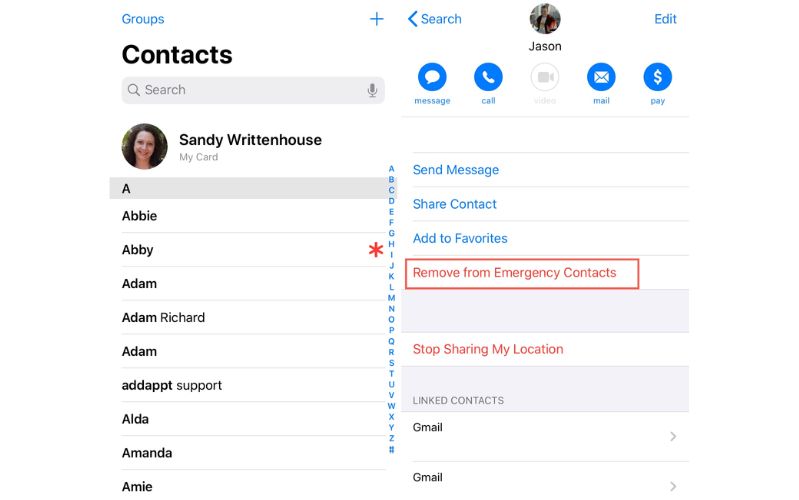
BỎ TÚI NGAY MẸO iOS 16: Cách bật tính năng tự động gửi tin nhắn chúc mừng sinh nhật hay nhất tại đây.
Trên iOS 16, bạn có thể tạo một danh bạ liên hệ khẩn cấp bao gồm những người thân yêu của mình bằng các bước sau:
-
Mở ứng dụng Sức khỏe và nhấn vào hồ sơ của bạn ở góc trên bên phải. Biểu tượng này sẽ là tên viết tắt hoặc ảnh đại diện của bạn.
-
Nhấn vào ID y tế.
-
Chạm vào Chỉnh sửa ở góc trên bên phải. Cuộn xuống Danh bạ khẩn cấp.
-
Nhấn vào dấu cộng màu xanh lục thêm liên hệ khẩn cấp.
-
Danh sách liên lạc của bạn sẽ bật lên. Cuộn xuống và nhấn vào liên hệ bạn muốn thêm.
-
Chọn mối quan hệ bạn có với liên hệ này (tức là Mẹ, chị gái, trợ lý, bác sĩ, v.v.).
-
Nhấn Xong để lưu.
Xem thêm: Cách gọi điện nhanh trên iPhone bằng phím tắt cực ĐƠN GIẢN
Cách xóa liên hệ khẩn cấp trong danh bạ
Nếu bạn muốn xóa một vài liên hệ khẩn cấp đã lưu trong danh bạ trước đó, hãy thực hiện theo các bước sau:
-
Mở ứng dụng Sức khỏe và nhấn vào hồ sơ của bạn ở góc trên bên phải.
-
Nhấn vào ID y tế.
-
Chạm vào Chỉnh sửa ở góc trên bên phải. Cuộn xuống Danh bạ khẩn cấp.
-
Nhấn vào nút dấu trừ màu đỏ bên cạnh liên hệ bạn muốn xóa.
-
Xác nhận việc xóa bằng cách nhấn vào nút xóa màu đỏ.
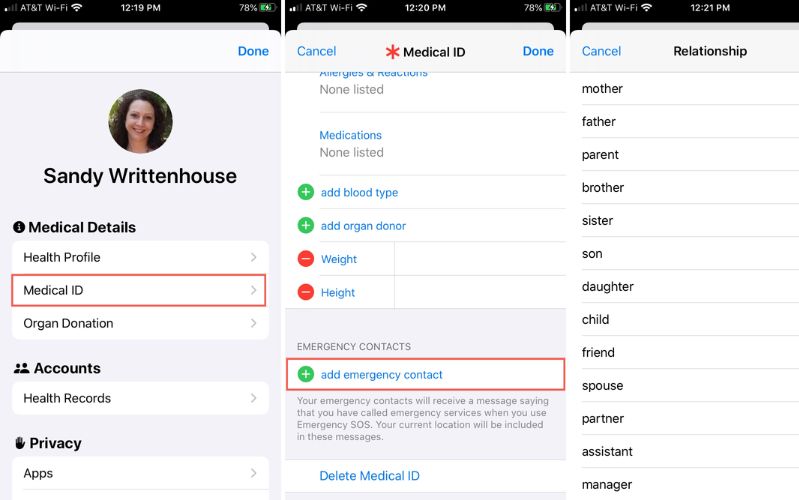
BẠN ĐÃ BIẾT cách xử lý khi quay nhầm chế độ Slow Motion? XEM NGAY bài viết hướng dẫn iOS 16: 3 cách xử lý khi quay nhầm chế độ Slow Motion tại đây.
Ngoài việc thiết lập các liên hệ khẩn cấp trong ứng dụng Sức khỏe, bạn cũng có thể sử dụng tính năng “SOS Emergency” trên iPhone của mình để nhanh chóng gọi trợ giúp trong trường hợp quan trọng.
Trên iPhone 14, bạn thậm chí có thể liên hệ với các dịch vụ khẩn cấp qua vệ tinh khi ở ngoài vùng phủ sóng. Chỉ cần bạn phát tín hiệu trên iPhone, thiết bị sẽ gửi tin nhắn văn bản đến các liên hệ khẩn cấp kèm theo vị trí hiện tại của bạn. Nếu vị trí đó xuất hiện thay đổi, những nhân viên hỗ trợ sẽ nhận được một tin nhắn văn bản tiếp theo với địa điểm cập nhật hiện tại của bạn.
Để có cơ hội trải nghiệm mọi tính năng hữu ích trên hệ điều hành iOS 16, bạn hãy cân nhắc đến việc sắm ngay một trong những siêu phẩm của “nhà Táo” thuộc dòng iPhone 14 Series hoặc điện thoại iPhone XS Max cũ trực tiếp tại 24hStore. Khi mua hàng ở đây, bạn sẽ nhận kèm ưu đãi hấp dẫn và được hỗ trợ bảo hành đến 24 tháng. Ngoài ra, bộ phận tư vấn cũng sẵn sàng trao đổi mọi thông tin thật tận tình nếu bạn liên hệ trước qua hotline 19000351.
Xem thêm: Không thể quay về iOS 16.1.2 sau khi cập nhật iOS 16.2, bạn vẫn còn lựa chọn khác
- iPhone 16 Plus 256GB Cũ 99%
- iPhone XS Max 256GB cũ bao nhiêu tiền
- iPhone 14 trả góp
- iPhone 14 Plus giá rẻ
-
- iPhone 14 Pro 128GB giá rẻ
- 14 Pro 256GB trả góp
- iPhone 14 Pro Max mới

iPhone XS Max 64GB Cũ chính hãng
4.490.000 đ





















